主页 > 经验 >
Win7使用组策略恢复任务栏预览窗口的方法 Win7怎么使用组策略恢
Win7使用组策略恢复任务栏预览窗口的方法 Win7怎么使用组策略恢复任务栏预览窗口 将鼠标放到任务栏的图标上,就能显示缩略图查看内容,可是在Win7系统操作中,有网友发现任务栏窗口预览消失了,鼠标放在图标上不显示缩略图,该怎么办呢?
1.首先,同时按下键盘上的win+R快捷键打开电脑的运行窗口,在打开的运行窗口中,输入gpedit.msc并单击回车,这样就可以打组策略编辑器窗口了。
2.在打开的组策略编辑器窗口中,依次点击展开左侧菜单中的“用户配置”—“管理模板”—“开始菜单和任务栏”,之后,在右侧窗口中找到“关闭任务栏缩略图”并双击打开。
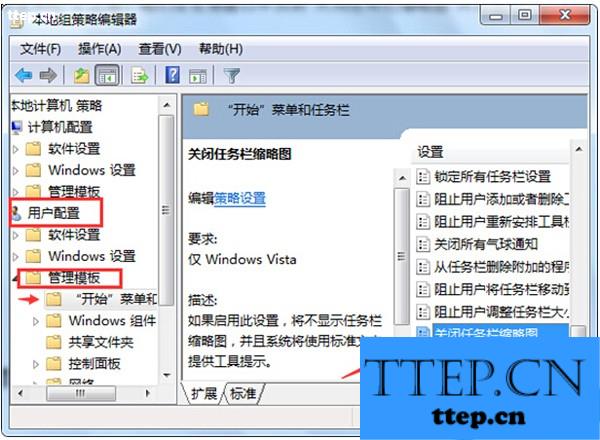
3.在打开的编辑窗口中,将之前默认的设置更改为已禁用,然后点击确定保存即可。
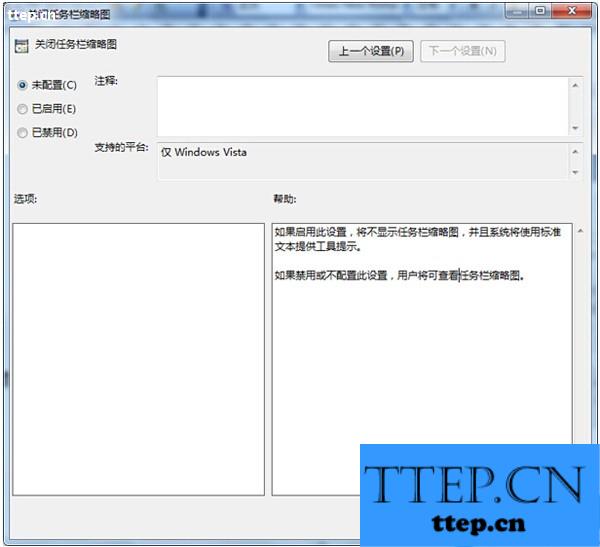
Win7通过组策略就能将消失的任务栏预览窗口找回来,当然关闭任务栏窗口也是一样的方法步骤。
1.首先,同时按下键盘上的win+R快捷键打开电脑的运行窗口,在打开的运行窗口中,输入gpedit.msc并单击回车,这样就可以打组策略编辑器窗口了。
2.在打开的组策略编辑器窗口中,依次点击展开左侧菜单中的“用户配置”—“管理模板”—“开始菜单和任务栏”,之后,在右侧窗口中找到“关闭任务栏缩略图”并双击打开。
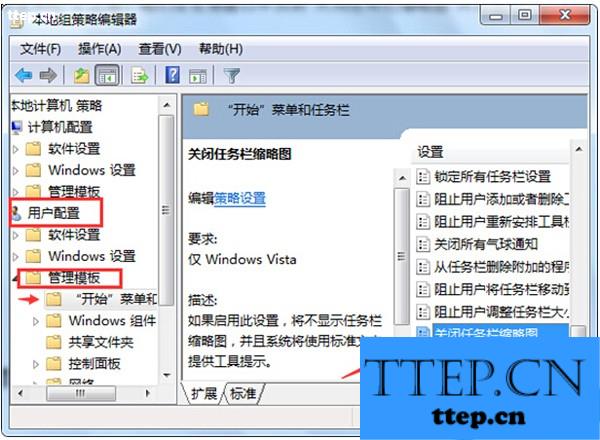
3.在打开的编辑窗口中,将之前默认的设置更改为已禁用,然后点击确定保存即可。
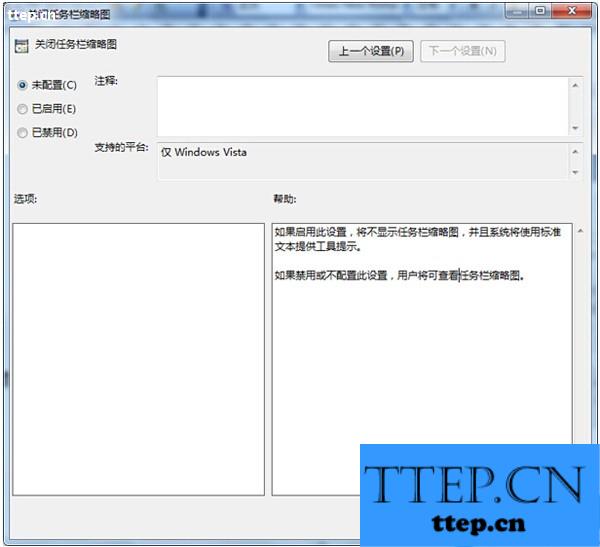
Win7通过组策略就能将消失的任务栏预览窗口找回来,当然关闭任务栏窗口也是一样的方法步骤。
- 最近发表
- 赞助商链接
